SMS(ショートメッセージサービス)を送受信するための設定方法
| category:SMSMMSメッセージ(メール) | Posted by: | 更新日:2020年8月8日 公開日:2019年3月14日 |
iPhoneでSMS(ショートメッセージサービス)を送受信するための設定方法をご紹介しています。
SMSは、世界的にはどの携帯電話会社もほぼ共通の通信仕様となっていますが、日本の携帯電話はガラパゴス携帯と言われるように、世界的な標準仕様とは違った独自進化をしてきているので、SMSについても、世界標準とは少し違った仕様になっています。
日本の場合、通信キャリアと呼ばれる携帯電話会社のNTTドコモ、au、ソフトバンクが、それぞれ、独自のメッセージ通信規格・仕様にてサービスを提供してきたので、SMSでも写真や画像、スタンプなどの送受信が可能になっています。
- 目次・メニュー
- 1.通信キャリアのSIMカードであれば、iPhoneでSMSを利用するための特別な設定は不要
- 2.格安SIMカードの場合には、APN設定が必要
- 3.メッセージアプリでiMessageを使用せずにSMSとMMSのみで使用する場合の設定方法
- (iPhoneなどApple製通信機器へもSMSで送受信したい場合には、一部設定の変更が必要になります。)
データ通信のみのSIMカード以外であれば、iPhoneでSMSを利用するための特別な設定は不要
日本の携帯通信キャリアと呼ばれるNTTドコモ、au、ソフトバンクのメールサービスで、SMSに対応するのは、以下となります。
- NTTドコモ
- ショートメールがSMSに対応します。
- au
- CメールがSMSに対応します。
- ソフトバンク
- ショートメールがSMSに対応します。
SMSの設定は、iPhoneの初期設定の時に完了している
iPhoneでは、SMSを利用するために特別な設定は不要です。iPhoneの初期設定(アクティベーション)の中で行われている「挿入されたSIMカードののモバイル通信回線の認証(アクティベーション)」が完了すれば、設定アプリ等で特別な設定をしなくてもメッセージアプリでSMSの送受信を行うことが出来ます。
iPadのWi-Fi接続モデルは、SMSは利用できない
iPadの場合、「Wi-Fi+セルラーモデル」と「Wi-Fi接続モデル」の二つもモデルがありますが、「Wi-Fi接続モデル」の場合には、携帯電話会社の音声回線に接続することが出来ないので、SMSは利用することは出来ません。
MMSとiMessegeについては、利用することは可能です。
格安SIMカードの場合には、APN設定が必要
通信キャリア(NTTドコモ、au、ソフトバンク)のSIMカードをiPhoneに挿入して使用する場合には、先程も説明しましたが、SMSを利用する上での設定は不要です。
iPhoneにSIMカードを挿入して、iPhoneの電源を入れた後に実行される初期設定を行うことで、携帯電話会社の音声回線を利用するためのAPN設定が自動的に行われるからです。
しかし、格安SIMカードの場合には、SIMカードを挿入して、iPhoneの初期設定を行っても自動的に音声回線を利用するAPN設定は行われません。
iPhoneの初期設定を完了した後、Safariアプリで挿入している格安SIMカードの公式Webページを開いて、プロファイルをダウンロードしてインストールする必要があります。
APN設定については、こちらのページをご覧ください。
尚、データ通信のみの格安SIMカードを挿入している場合には、元々SMS(ショートメッセージサービス)は使用することは出来ません。
SMSは、携帯電話の音声通信回線を利用しているので、音声回線の使用出来ないデータ通信のみのSIMカードの場合には利用することは出来ません。
メッセージアプリをSMSとMMSのみで使用する場合の設定方法
先程、SMSをメッセージアプリで送受信する上で、特別な設定は不要ですとご説明しましたが、メッセージアプリで、iMessageを使用せずに、SMSとMMSのみだけしか利用できないようにしたい場合には、メッセージアプリの設定を変更する必要があります。
送信先がiPhoneなどのApple社製の通信機器の場合には、メッセージアプリが自動的に、iMessegeでメッセージの送信を行います。ユーザーがメッセージ画面で、SMSやMMSを指定してメッセージを送信することは出来ません。
- iMessage
- iPhoneなどのApple社製の通信端末機器は、契約している携帯電話会社の提供しているSMSやMMSとは別に、iMessegeというインターネット回線を使ったメッセージサービスを利用することが出来ます。
- iMessegeで送受信できる相手は、インターネット通信の出来るApple社製の通信機器のみとなります。
メッセージアプリでSMSとMMSのみ利用に限定する場合の設定方法(iMessageを使用不可にする設定方法)
iMessageは、SMSやMMSと違い、携帯電話会社の音声通話回線を利用しないので、通常、SMSやMMSの通信でかかる通信料を安く抑えることが出来ます(Wi-Fi接続でない場合にはインターネット接続までのパケット料はかかります。)。そのため、iMessageを使用不可にする人は少ないと思いますが、iMessageを使用すると、相手に、iPhoneまたはiPadを利用しているということが推測されるのでそれが嫌だという人もいるかもしれませんね。
メッセージアプリでiMessageを使用不可にするには、次の操作手順でメッセージアプリの設定を変更します。
- 設定アプリを開く
- メッセージアプリ設定画面を開く
- iMessageをオフに設定する
1.設定アプリを開く
ホーム画面の設定アプリアイコンを指でタップして、設定アプリ画面を開きます。

2.メッセージアプリ設定画面を開く
設定画面を指で上に少しスワイプしてずらすと、メッセージという項目がありますので、そこを指でタップしてメッセージアプリ設定画面を開きます。
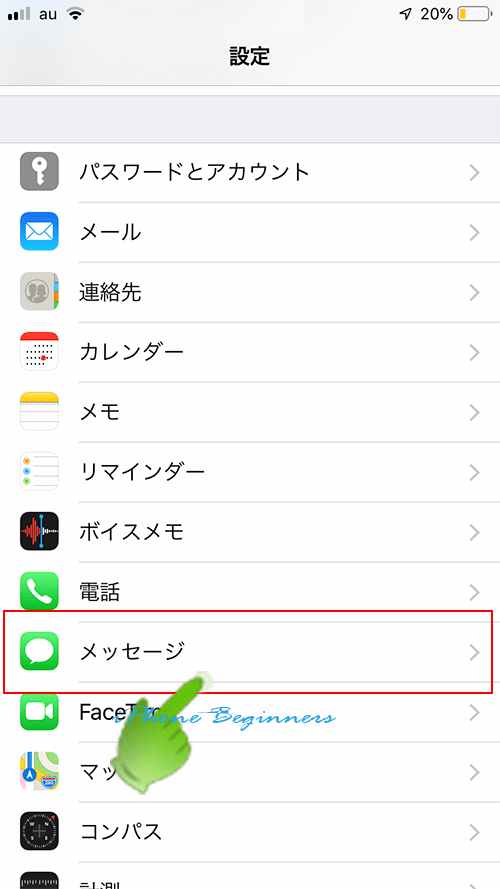
3.iMessageをオフに設定する
メッセージアプリ設定画面の一番上のiMessageのスイッチをタップしてオフ(グレー)に設定します。
iMessageをオフにすると、iMessageに関係する設定項目がメッセージアプリ設定画面から消えます。(薄いブルーの部分)
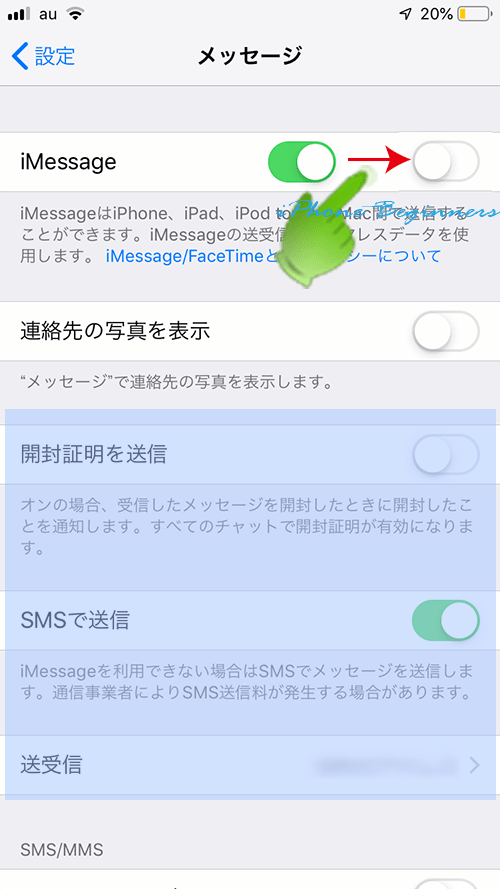
以上の設定で、送信先がiPhoneなどのApple社製の通信機器の場合でも、SMSまたはMMSでメッセージが送信されるようになります。
- 「SMS(ショートメッセージサービス)を送受信するための設定方法」のページ先頭に戻る
- iPhoneのメール設定と操作方法のページに戻る
- メッセージアプリの設定方法に戻る
- メッセージアプリ・SMSMMSメッセージ(メール)に関する記事一覧ページを表示する
